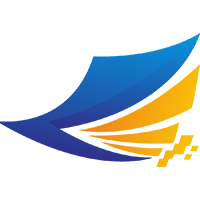數控資料
數控資料
# 數控資料
數控資料是數控中心模組的基礎資料,所有數控中心的模板使用的基礎資料均來源於此,以下將介紹數控資料中的模組功能。
# 1. 數控基礎資料匯入
點選數控資料 - 數控基礎資料匯入打開模組。數控基礎資料匯入是基礎資料匯入的嚮導程式,用於與第三方軟體對接匯入數據至數控基礎資料中。匯入數據的來源請在預設SQL管理 (opens new window)中進行設定。
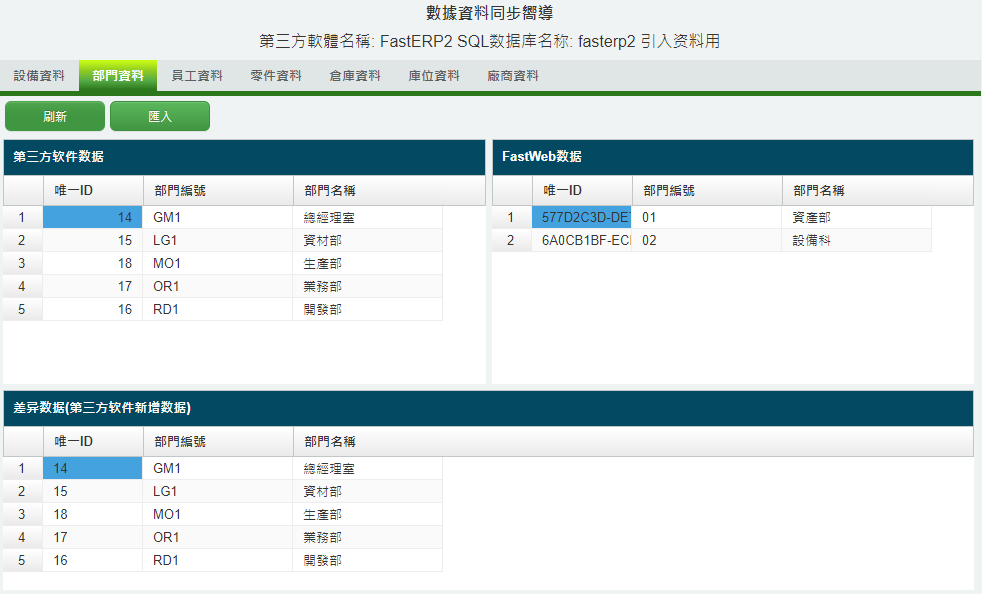
在數據資料同步嚮導頁面中,首先選擇要匯入的基礎資料的標籤頁,點選[重新整理]按鈕,下方三個表格中將分別顯示第三方軟體源的基礎資料,數控中心已存在的基礎資料,以及兩者相互比對后,第三方軟體源中新增的資料。點選[匯入]按鈕,將這些新增的資料數據匯入至數控中心的基礎資料中。
其中要注意的是,如果匯入的資料為設備資料,在匯入前請勾選匯入的設備資料的型別,如果此處匯入時未勾選,可在匯入完成後,至數控設備資料中修改設備的型別。

第三方軟體如需要使用FastWeb數控中心功能,請參考以下內容,為數控中心的基礎資料提供數據。
設定節點資料庫,在FastWeb中建立Node節點資料庫 (opens new window)設定,連線至第三方軟體的資料庫。

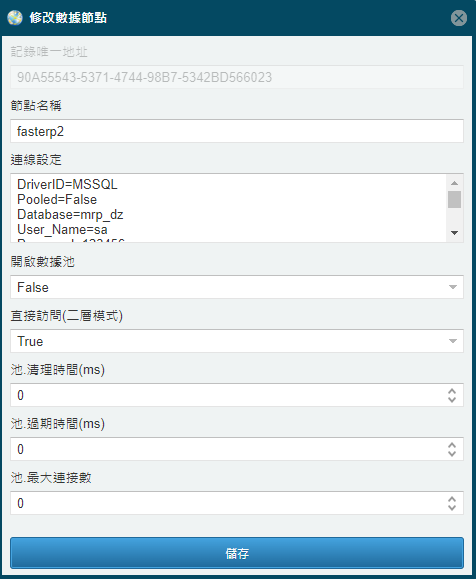
在預設SQL管理 (opens new window)中編寫匯入語句,匯入語句中,需將欄位的別稱改為欄位規格中規定的欄位名稱。匯入欄位規格表中有規定必須提供的欄位,請根據需求修改。匯入的欄位規格說明請參考下方附錄說明。
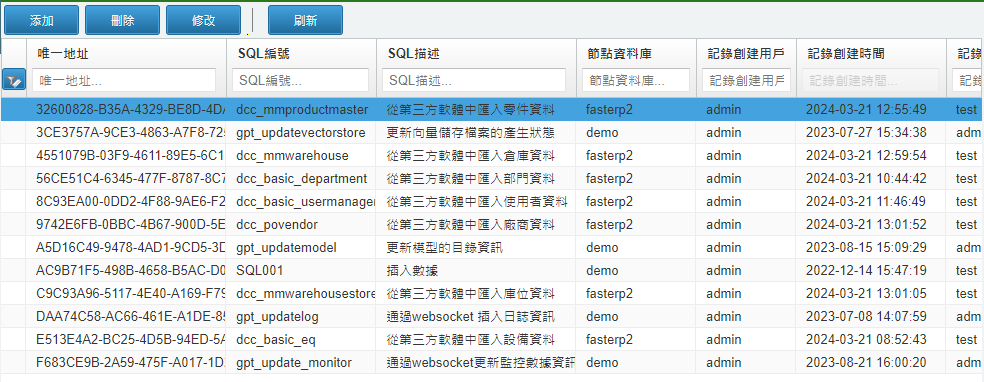
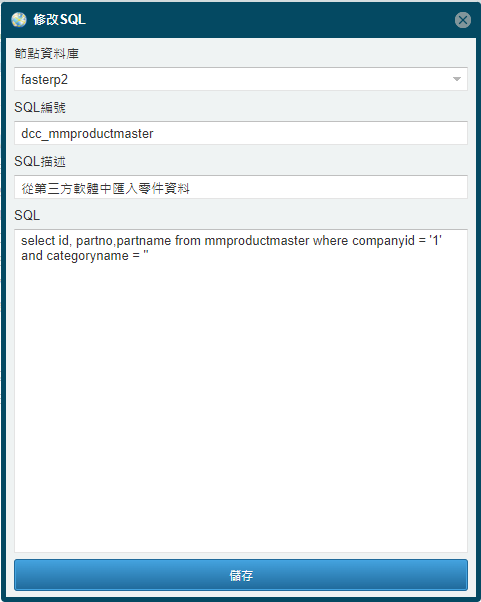
以下是各基礎資料的SQL匯入語句編寫規則的說明。
# 1.1. 設備資料
請修改預設SQL管理中的 dcc_basic_eq,參考預設的SQL語句進行修改。請注意,以下表格中匯入時必須提供的欄位中的欄位專案如果是已勾選,則表示是必須在SQL語句中包含的欄位專案。其餘欄位可根據第三方系統的情況自由選擇是否引入。
| 欄位名稱 | 數據型別 | 說明 | 匯入時必須提供的欄位 |
|---|---|---|---|
| id | varchar(50) | 唯一ID | √ |
| groupname | varchar(50) | 設備類別名稱 | |
| code | varchar(50) | 設備編號 | √ |
| name | varchar(50) | 設備名稱 | √ |
| isoid | varchar(50) | 標準ID(設備故障診斷標準) | |
| isocode | varchar(50) | 標準編號(設備故障診斷標準) | |
| isoname | varchar(50) | 標準名稱(設備故障診斷標準) | |
| oeeisoid | varchar(50) | 燈號判斷標準ID | |
| oeeisocode | varchar(50) | 燈號判斷標準編號 | |
| oeeisoname | varchar(50) | 燈號判斷標準名稱 | |
| eqtype | varchar(50) | 設備型別 | |
| place | varchar(50) | 設備的安裝位置 | |
| note | varchar(max) | 設備的備註資訊 | |
| url | varchar(500) | 設備展示的圖片地址 | |
| videourl | varchar(500) | 設備實時監控/錄像地址 | |
| rpm | float | 設備的額定轉速(與設備振動檢測關聯) | |
| mqttsub | varchar(255) | (MQTT閘道器用)MQTT接收訂閱的地址,用於數據解析 | |
| mqttpub | varchar(255) | (MQTT閘道器用)MQTT發佈訂閱的地址,用於向感測器發送指令 | |
| depid | varchar(50) | 所屬部門ID(用於繫結設備異常報警功能) | |
| depcode | varchar(50) | 所屬部門編號 | |
| depname | varchar(200) | 所屬部門名稱 | |
| managerid | varchar(50) | 設備管理人員ID(用於繫結設備運行異常警報功能) | |
| managercode | varchar(50) | 設備管理人員編號 | |
| managername | varchar(50) | 設備管理人員名稱 |
# 1.2. 部門資料
請修改預設SQL管理中的 dcc_basic_department,參考預設的SQL語句進行修改。請注意,以下表格中匯入時必須提供的欄位中的欄位專案如果是已勾選,則表示是必須在SQL語句中包含的欄位專案。其餘欄位可根據第三方系統的情況自由選擇是否引入。
| 欄位名稱 | 數據型別 | 說明 | 匯入時必須提供的欄位 |
|---|---|---|---|
| id | varchar(50) | 唯一ID | √ |
| code | varchar(50) | 部門編號 | √ |
| name | varchar(200) | 部門名稱 | √ |
| phone | varchar(50) | 聯繫電話 | |
| handset | varchar(50) | 手機 | |
| fax | varchar(50) | 傳真 | |
| varchar(50) | 電子郵件 |
# 1.3. 員工資料
請修改預設SQL管理中的 dcc_basic_usermanager,參考預設的SQL語句進行修改。請注意,以下表格中匯入時必須提供的欄位中的欄位專案如果是已勾選,則表示是必須在SQL語句中包含的欄位專案。其餘欄位可根據第三方系統的情況自由選擇是否引入。
| 欄位名稱 | 數據型別 | 說明 | 匯入時必須提供的欄位 |
|---|---|---|---|
| id | varchar(50) | 唯一ID | √ |
| code | varchar(50) | 員工編號 | √ |
| name | varchar(50) | 員工名稱中文 | √ |
| engname | varchar(50) | 員工名稱英文 | |
| phone | varchar(50) | 聯繫電話 | |
| handset | varchar(50) | 手機 | |
| fax | varchar(50) | 傳真 | |
| varchar(50) | 郵件 | ||
| depid | varchar(50) | 所屬部門ID | √ |
| depcode | varchar(50) | 所屬部門編號 | √ |
| depname | varchar(200) | 所屬部門名稱 | √ |
# 1.4. 零件資料
請修改預設SQL管理中的 dcc_mmproductmaster,參考預設的SQL語句進行修改。請注意,以下表格中匯入時必須提供的欄位中的欄位專案如果是已勾選,則表示是必須在SQL語句中包含的欄位專案。其餘欄位可根據第三方系統的情況自由選擇是否引入。
| 欄位名稱 | 數據型別 | 說明 | 匯入時必須提供的欄位 |
|---|---|---|---|
| id | varchar(50) | 唯一ID | √ |
| partno | varchar(50) | 料件編號 | √ |
| partname | varchar(300) | 料件名稱 | √ |
| partdesc | varchar(300) | 料件描述 | |
| mainwhid | varchar(50) | 主要倉庫 | |
| storeid | varchar(50) | 儲位 | |
| whunit | varchar(50) | 庫存單位 | |
| mainwhunit | varchar(50) | 管理單位 (對應為whunit1) |
# 1.5. 倉庫資料
請修改預設SQL管理中的 dcc_mmwarehouse,參考預設的SQL語句進行修改。請注意,以下表格中匯入時必須提供的欄位中的欄位專案如果是已勾選,則表示是必須在SQL語句中包含的欄位專案。其餘欄位可根據第三方系統的情況自由選擇是否引入。
| 欄位名稱 | 數據型別 | 說明 | 匯入時必須提供的欄位 |
|---|---|---|---|
| id | varchar(50) | 唯一ID | √ |
| whid | varchar(50) | 倉庫編號 | √ |
| whname | varchar(50) | 倉庫名稱 | √ |
| depcode | varchar(50) | 所屬部門 | |
| whaddr | varchar(100) | 倉庫地址 | |
| whadmin | varchar(50) | 倉庫管理員 | |
| phone | varchar(50) | 電話 | |
| handset | varchar(50) | 手機 | |
| fax | varchar(50) | 傳真 |
# 1.6. 庫位資料
請修改預設SQL管理中的 dcc_mmwarehousestore,參考預設的SQL語句進行修改。請注意,以下表格中匯入時必須提供的欄位中的欄位專案如果是已勾選,則表示是必須在SQL語句中包含的欄位專案。其餘欄位可根據第三方系統的情況自由選擇是否引入。
| 欄位名稱 | 數據型別 | 說明 | 匯入時必須提供的欄位 |
|---|---|---|---|
| id | varchar(50) | 唯一ID | √ |
| whid | varchar(50) | 倉庫編號 | √ |
| storeid | varchar(50) | 儲位編號 | √ |
| note | varchar(200) | 儲位說明 |
# 1.7. 廠商資料
請修改預設SQL管理中的 dcc_povendor,參考預設的SQL語句進行修改。請注意,以下表格中匯入時必須提供的欄位中的欄位專案如果是已勾選,則表示是必須在SQL語句中包含的欄位專案。其餘欄位可根據第三方系統的情況自由選擇是否引入。
| 欄位名稱 | 數據型別 | 說明 | 匯入時必須提供的欄位 |
|---|---|---|---|
| id | varchar(50) | 唯一ID | √ |
| vendorcode | varchar(50) | 廠商編號 | √ |
| vendorname | varchar(200) | 廠商名稱 | √ |
| contactperson | varchar(50) | 聯繫人 | |
| officephone | varchar(50) | 聯繫電話 | |
| handset | varchar(50) | 手機 | |
| fax | varchar(50) | 傳真 | |
| varchar(50) | 電子郵箱 | ||
| vendoraddr | varchar(200) | 廠商地址 |
# 2. 數控設備類別
點選數控資料 - 數控設備類別打開模組。設備類別是設備類別的管理模組,用於管理不同的設備類別。
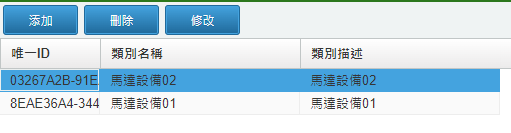
按鈕說明如下:
[新增]:新增新的類別。[刪除]:刪除目前選擇的類別。[修改]:修改目前選擇的類別,可修改的專案包括類別名稱與類別描述。
點選[新增] 或者 [編輯] 按鈕,打開類別編輯對話方塊,可修改類別名稱與類別描述。
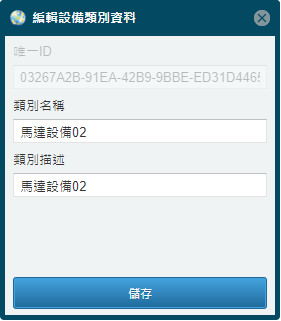
# 3. 數控設備資料
點選功能表欄中的 數控資料 - 數控設備資料 打開數控設備資料模組。數控設備資料使用者管理被檢測的設備的資訊。
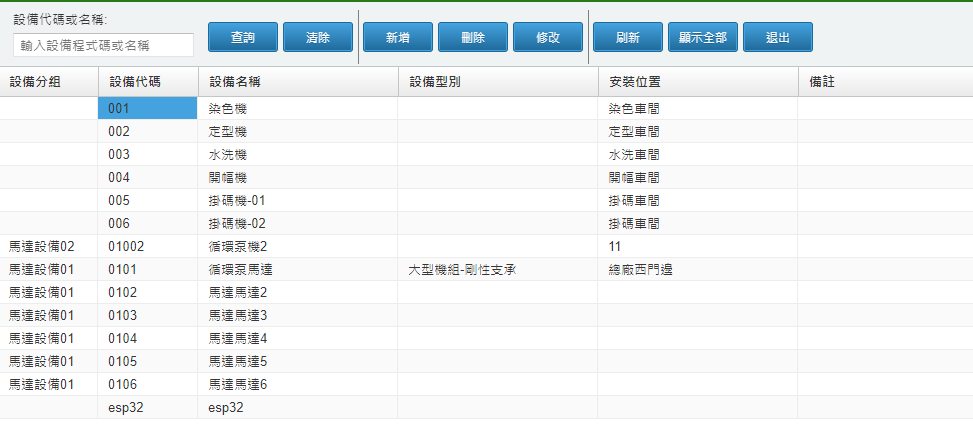
界面中的按鈕說明如下:
[查詢]:執行按設備編號或者設備名稱的設備資料查詢。[清除]:清除查詢框中的資訊,重新查詢設備資料。[新建]:新建設備資料資訊。[刪除]:刪除設備資料的資訊。[修改]:選擇設備資料資訊進行修改。[重新整理]:重新整理設備資料查詢界面。[顯示全部]:顯示全部設備資料資訊。[退出]:退出設備資料模組。
界面中的表格欄位說明如下:
- 設備分組:設備分組的名稱,在 數控設備類別 中進行指定。
- 設備程式碼:設備的編號,由使用者自行指定。
- 設備名稱:設備的名稱,由使用者自行指定。
- 設備型別:設備的型別,在 設備故障診斷診斷標準 中進行指定。
- 安裝位置:設備安裝的地點、位置的描述。
- 備註:需要關注的其他資訊。
- 故障診斷設備:目前設備是否為故障診斷系統中的設備。
- 燈號管理設備:目前設備是否為燈號管理系統中的設備。
- 運轉效益設備:目前設備是否為運轉效益系統中的設備。
點選 [新建] 或者 [編輯] 按鈕,打開 編輯設備資料 對話方塊。可在對話方塊中編輯設備資料資訊。
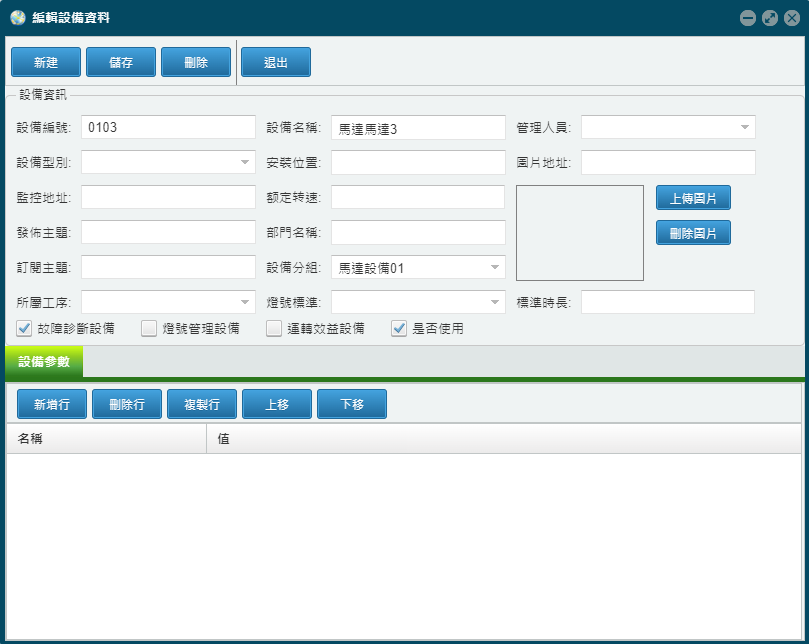
按鈕說明如下:
[新建]:新建設備資料資訊。[儲存]:儲存設備資料資訊。[刪除]:刪除目前設備資料資訊。[退出]:退出編輯設備資料的資訊。[上傳圖片]:上傳設備的圖片。[刪除圖片]:刪除顯示的圖片。[新增行]:新增設備參數資訊。[刪除行]:刪除設備參數資訊。[複製行]:複製選擇的設備參數資訊。[上移]:將選擇的行上移。[下移]:將選擇的行下移。
對話方塊中顯示的欄位說明如下:
- 設備分組:設備分組的名稱,在 數控設備類別 中進行指定。
- 設備編號:設備的編號資訊。由使用者自行指定。
- 設備名稱:設備的名稱。由使用者自行指定。
- 管理人員:管理人員的名稱。
- 設備型別:設備的型別,在 設備故障診斷診斷標準 中進行指定。
- 安裝位置:設備安裝的位置說明。
- 圖片地址:設備圖片儲存的位置。上傳后可檢視。
- 監控地址:如使用了視訊監控功能,可在此指定設備對應的視訊監控的網路地址。
- 額定轉速:設備的額定轉速,設備故障診斷中額定轉速是一個關鍵參數,為必填專案。
- 發佈主題:與MQTT閘道器配合使用,用於向MQTT閘道器連線的設備發佈資訊的主題地址。
- 訂閱主題:與MQTT閘道器配合使用,用於接收MQTT閘道器連線的設備採集的數據與資訊的主題地址。
- 部門名稱:設備所屬的部門的名稱。
- 所屬工序:燈號管理系統中使用,用於標定設備所在的生產工序資訊。
- 燈號標準:燈號管理系統中使用,用於標定設備運行燈號的判斷標準。
- 標準時長:燈號管理系統中使用,用於標定設備運行的標準時長。
- 故障診斷設備:設備是否為故障診斷系統中使用的設備。
- 燈號管理設備:設備是否為燈號管理系統中使用的設備。
- 運轉效益設備:設備是否為最佳運轉效益系統中使用的設備。
- 是否使用:設備是否處於使用狀態。
# 4. 數控部門資料
點選數控資料 - 數控部門資料打開模組。數控部門資料是部門資料的管理模組,用於管理數控中心中需要使用到部門資料的資訊。
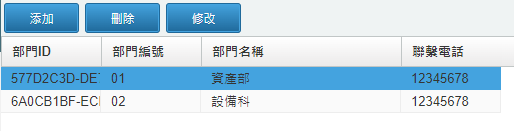
按鈕說明如下:
[新增]:新增新的部門。[刪除]:刪除目前選擇的部門。[修改]:修改目前選擇的部門。
點選[新增] 或者 [編輯] 按鈕,打開部門資料編輯對話方塊,可修改部門資料資訊。
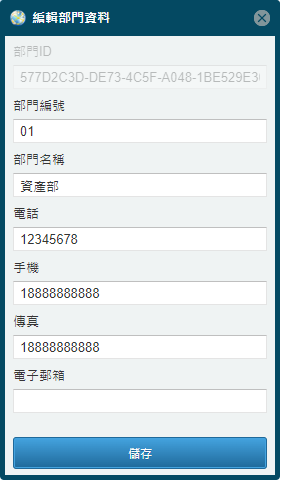
# 5. 數控員工資料
點選數控資料 - 數控員工資料打開模組。數控員工資料是員工資料的管理模組,用於管理數控中心中需要使用到員工資料的資訊。

按鈕說明如下:
[新增]:新增新的員工。[刪除]:刪除目前選擇的員工。[修改]:修改目前選擇的員工。
點選[新增] 或者 [編輯] 按鈕,打開員工資料編輯對話方塊,可修改員工資料資訊。
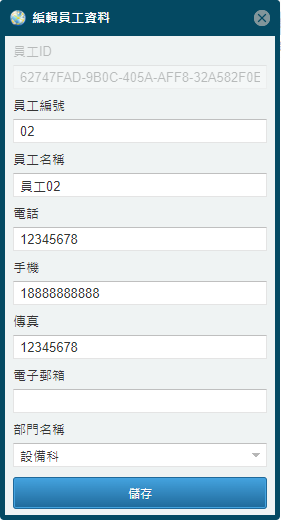
# 6. 數控倉庫管理
點選數控資料 - 數控倉庫管理打開模組。數控倉庫管理是倉庫資料的管理模組,用於管理數控中心中需要使用到倉庫、儲位資料的資訊。
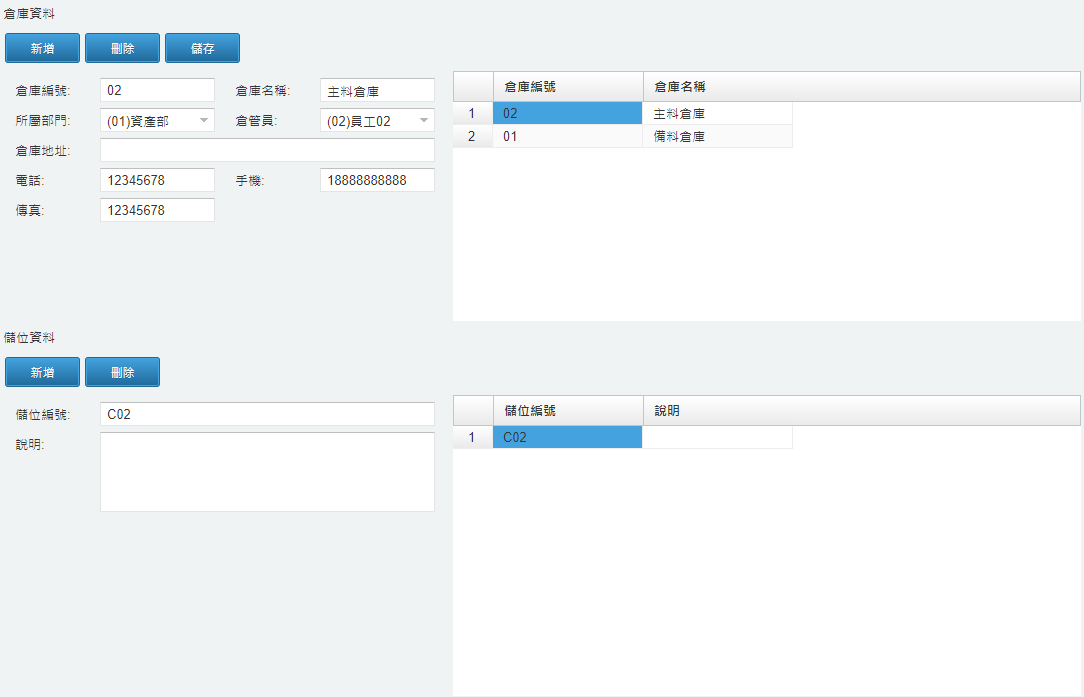
倉庫資料中的按鈕說明如下:
[新增]:新增新的倉庫。[刪除]:刪除目前選擇的倉庫與儲位資料。[儲存]:儲存倉庫與儲位資料資訊。
倉庫資料中的欄位說明如下:
- 倉庫編號:倉庫的編號,使用者自行定義。
- 倉庫名稱:倉庫的名稱,使用者自行定義。
- 所屬部門:倉庫所屬的部門的名稱。
- 倉管員:倉管員的名字。
- 倉庫地址:倉庫所處的地址資訊。
- 電話:倉庫的聯繫電話。
- 手機:倉庫聯繫人的手機號碼。
- 傳真:倉庫的傳真聯繫電話。
儲位資料中的按鈕說明如下:
[新增]:新增新的儲位。[刪除]:刪除目前選擇的儲位資料。
儲位資料中的按鈕說明如下:
- 儲位編號:儲位的編號,使用者自行定義。
- 說明:儲位的說明資訊。
# 7. 數控零件資料
點選數控資料 - 數控零件資料打開模組。數控零件資料是零件資料的管理模組,用於管理數控中心中需要使用到零件資料的資訊。

按鈕說明如下:
[新增]:新增新的零件資料。[刪除]:刪除目前選擇的零件資料。[修改]:修改目前選擇的零件資料。
點選[新增] 或者 [編輯] 按鈕,打開零件資料編輯對話方塊,可修改零件資料資訊。
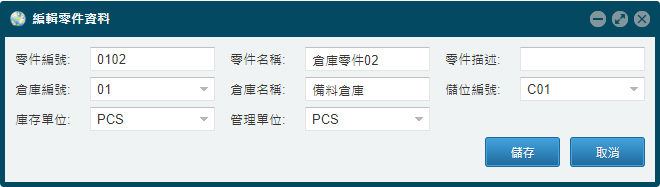
# 8. 數控廠商資料
點選數控資料 - 數控廠商資料打開模組。數控廠商資料是廠商資料的管理模組,用於管理數控中心中需要使用到廠商資料的資訊。

按鈕說明如下:
[新增]:新增新的廠商資料。[刪除]:刪除目前選擇的廠商資料。[修改]:修改目前選擇的廠商資料。
點選[新增] 或者 [編輯] 按鈕,打開廠商資料編輯對話方塊,可修改廠商資料資訊。
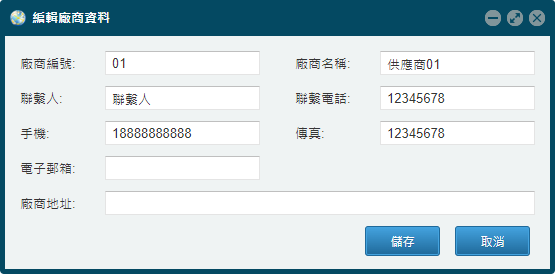
# 9. 數控檔案列表
點選數控資料 - 數控檔案列表打開模組。數控檔案列表儲存所有使用到的檔案資料資訊。
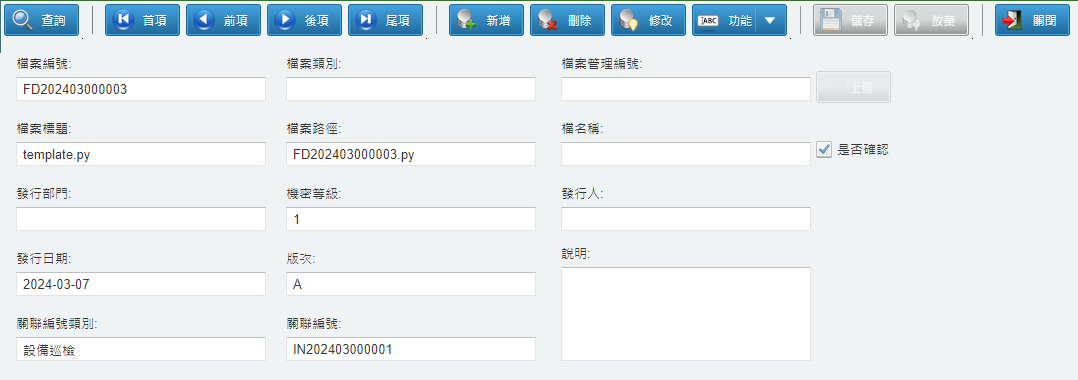
頁面中的按鈕說明如下:
[查詢]:打開檔案列表的查詢對話方塊。[首項]:返回首條記錄。[前項]:返回前一條記錄。[後項]:返回后一條記錄。[尾項]:返回最後一條記錄。[新增]:新增一條記錄。[刪除]:刪除目前的記錄。[修改]:修改目前選擇的記錄。[功能]:執行的功能操作,比如是否確認。[儲存]:儲存記錄的修改。[放棄]:放棄修改並退出編輯。[關閉]:關閉目前的頁面。
頁面中的欄位說明如下:
- 檔案編號:檔案的編號,由建立記錄時自動產生。
- 檔案類別:檔案所屬的類別,由使用者自行填寫。
- 檔案管理編號:檔案在管理階段使用的編號,由使用者自行填寫。
- 檔案標題:檔案的標題名稱。由上傳時的檔名稱決定。
- 檔案路徑:檔案的路徑名稱。
- 檔名稱:檔案的名稱,由使用者自行填寫。
- 發行部門:檔案的發行部門。
- 機密等級:檔案的秘密等級。
- 發行人:檔案發行的人員名稱。
- 發行日期:檔案發行的日期。
- 版次:檔案發行的版次編號。
- 關聯編號類別:檔案所屬的單據型別。
- 關聯編號:檔案所屬的單據的編號。
點選 [查詢] 按鈕,打開查詢頁面,可在頁面中輸入查詢條件資訊,點選[查詢]按鈕顯示過濾的結果,雙擊選擇的記錄,返回至檔案列表頁面,數據會定位至剛才選擇的頁面。
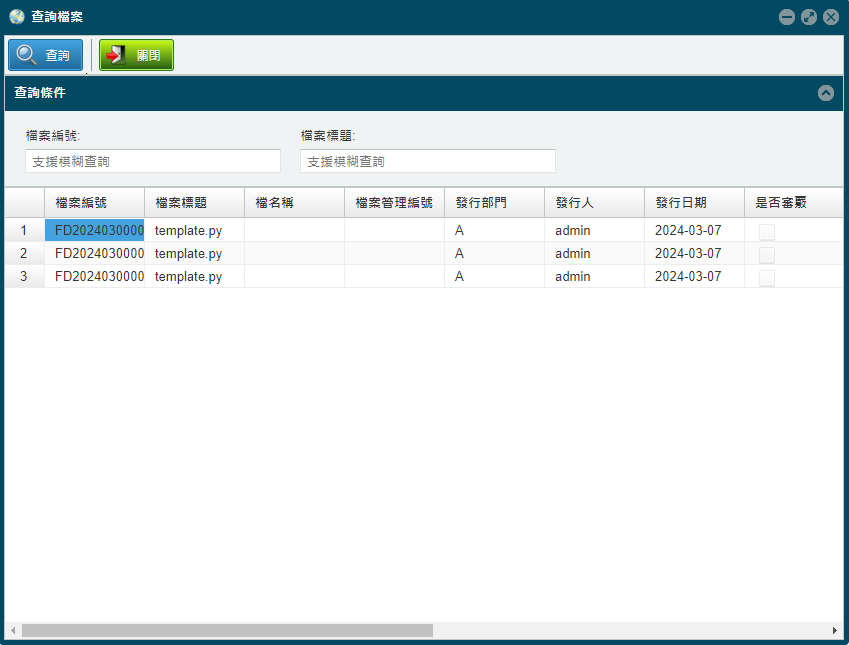
# 10. 數控通訊協定
點選數控資料 - 數控通訊協定打開模組。數控通訊協定儲存所有使用到的通訊協定資訊。
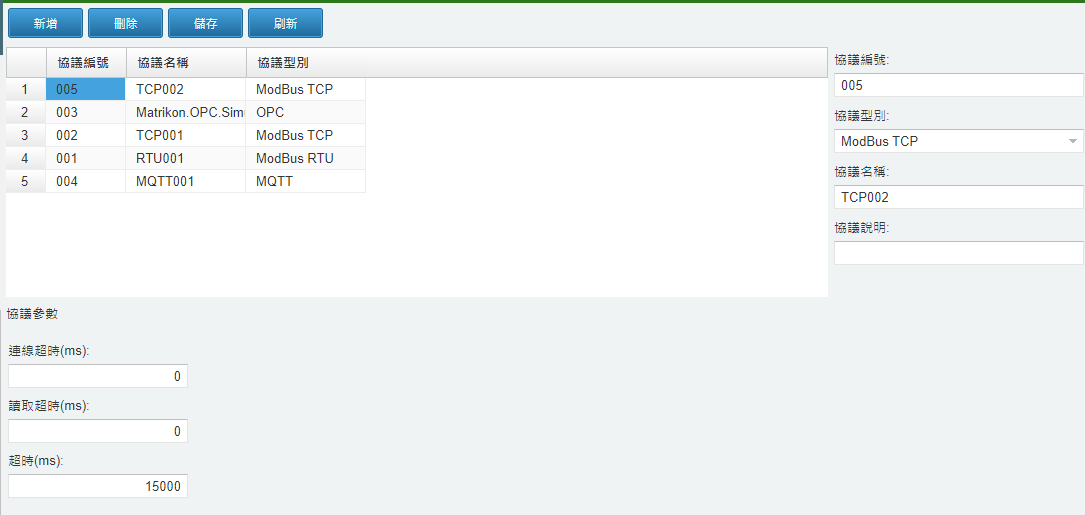
界面中的按鈕說明如下:
[新增]:新增通訊協議資料。[刪除]:刪除選擇的通訊協議資料。[儲存]:儲存通訊協議資料的修改。[重新整理]:重新整理通訊協議資料的顯示。
界面中的欄位說明如下:
- 協議編號:通訊協議的編號,由使用者自行定義。
- 協議型別:通訊協議的型別。
- 協議名稱:通訊協議的名稱。
- 協議說明:通訊協議的說明。
如果協議型別選擇的是 ModbusTCP,下方的通訊協議參數顯示如下:
ModbusTCP協議參數說明如下:
- 連線超時(ms):ModbusTCP協議連線的預設超時時間。
- 讀取超時(ms):ModbusTCP協議連線的預設讀取超時時間。
- 超時(ms):ModbusTCP協議連線的預設超時時間。
如果協議型別選擇的是 ModbusRTU,下方的通訊協議參數顯示如下:
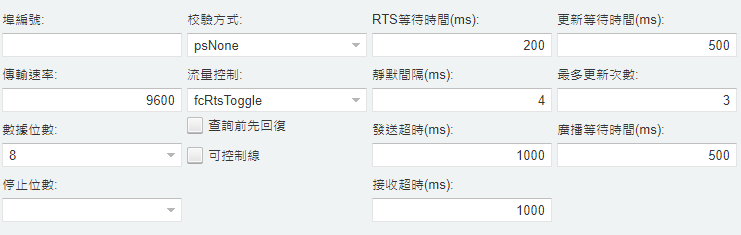
ModbusRTU協議參數說明如下:
- 埠編號:指定用於通過序列網路傳輸的通訊埠,在更改此參數時要先停止監控的運行。比如如填寫2的表示為埠號COM2。
- RTS等待時間(ms):指定時間段(以毫秒為單位),在發送完所有緩衝位元組后,在降低 RTS(請求發送) 線路之前應等待的時間段。 此屬性僅在
流量控制設定為fcRtsToggle時適用。 此屬性與某些依賴於 RTS 線切換進行數據傳輸的硬體訊號轉換器(例如 RS232 到 RS485)結合使用時非常有用。 - 傳輸速率:通訊埠通訊連線速率的設定值。爲了確定此屬性的正確值,請參閱您的客戶端/伺服器的參考手冊關於通訊埠通訊速率的相關資訊。 請注意,共享相同埠連線的所有遠端 Modbus 客戶端/伺服器必須使用此參數的相同值。
- 靜默間隔(ms):確定在通過序列網路傳輸 Modbus 幀期間兩個連續字元之間允許出現的最大時間間隔。在 Modbus 協議中,整個幀必須作為連續的字元流傳輸。預設值為4,表示如果在幀完成之前出現超過 4 個字元時間的靜默間隔,則接收器應重新整理未完成的幀。如果您在等待遠端伺服器的回覆時經常遇到傳輸錯誤,且調整過超時以及時延相關的參數后仍未解決問題的,增加此選項的值可能可以幫助您解決問題。
- 數據位數:指定每個序列字元要使用的數據位數。 預設值為8,爲了確定此屬性的正確值,請參閱您的客戶端/伺服器的參考手冊關於通訊數據位數相關的內容。
- 發送超時(ms):指定通過序列網路將 Modbus 幀發送到遠端 Modbus 伺服器的總超時時間(以毫秒為單位)。 無論出於何種原因,在此期間未能發送幀都被視為傳輸錯誤。 預設值為 1000 毫秒(一秒)。
- 停止位:指定每個序列字元要使用的停止位數。 預設值為 1。爲了確定此屬性的正確值,請參閱您的客戶端/伺服器的參考手冊關於停止位的相關資訊。 請注意,共享相同 埠連線的所有遠端 Modbus 客戶端/伺服器必須使用此參數的相同值。一般來說,如果
校驗位的值為psNone,則應將此參數設定為2。 否則應設定為1。 - 接收超時(ms):指定通過序列網路從遠端 Modbus 伺服器接收 Modbus 幀的總超時時間(以毫秒為單位)。 無論出於何種原因,在此期間未能接收到幀都被視為傳輸錯誤。 預設值為 1000 毫秒(一秒)。 為確保參數的值設定得足夠長,以涵蓋共享同一Modbus連線的所有遠端 Modbus 伺服器的最長可能事務處理時間。 如果您在等待遠端伺服器的回覆時遇到傳輸錯誤,並且之前的 Modbus 事務不是在廣播模式下啟動的,則增加此參數的值可能會幫助您消除問題。
- 校驗位:校驗位的檢驗方式,有無校驗(psNone)、奇校驗(psOdd)與偶校驗(psEven)三種類型。
- 更新等待時間(ms):指定在執行每個 Modbus 事務之前插入的時間延遲(以毫秒為單位)。 部分設備在序列網路上接收和隨後發送 Modbus 幀之間至少存在最小間隙。 如果在等待遠端伺服器回覆時遇到傳輸錯誤,前提是可能有兩個或更多遠端 Modbus 伺服器共享同一個連線,並且前面的 Modbus 事務是快速連續發起的,增加此參數的值可以幫助您解決問題。
- 流量控制:設定通訊埠數據流量的控制方式。流量控制用於同步發送端與接收端的數據傳輸總體速率,降低有無流控(fcNone)、請求發送觸發流控(fcRtsToggle)、半雙工切換流控(fcRtsCts)、數據終端就緒/數據設定就緒(fcDtrDsr)。
- 最多更新次數:如果在執行期間重複檢測到傳輸錯誤,則確定此連線必須重新執行特定 Modbus 事務的次數。 此項接受任何大於零的整數值。 預設值為3,這意味著每個事務將最多執行三次,無論它在執行期間是如何進行的(即,即使它成功或失敗),此項僅適用於在本地客戶端模式下工作的情況。
- 查詢前先回復:如果該選項被勾選,則可用於處理 RS-232<->RS-485 轉換器的數據幀,轉換器在接收到數據幀(Modbus 查詢)后立即自動將其回送至發起事務的客戶端,預設情況下此項不需要勾選,部分RS-232<->RS-485 轉換器可能需要此項的支援。
- 廣播等待時間(ms):指定發送 Modbus 廣播查詢后插入的時間延遲(以毫秒為單位),以允許任何遠端 Modbus 伺服器在發送新查詢之前處理當前查詢。 確保參數的值設定得足夠長,以涵蓋共享同一連線的所有遠端 Modbus 伺服器的最長可能事務處理時間。 如果您在等待遠端伺服器的回覆時遇到傳輸錯誤,則增加此項的值可能會幫助您消除問題。
- 可控制線:設定以是否開啟RTS(請求發送)功能。
如果協議型別選擇的是 MQTT,下方的通訊協議參數顯示如下:
MQTT協議參數說明如下。
- 伺服器:MQTT伺服器所在的地址。
- 使用者名稱:MQTT連線使用的使用者名稱稱。
- SSL:是否啟用 SSL 協議的 MQTT 連線。
- 埠號:MQTT連線使用的埠號資訊。
- 密碼:MQTT連線使用的密碼資訊。
# 11. 數控感測器設定
點選數控資料 - 數控感測器設定打開模組。數控感測器設定儲存所有使用到的感測器設定資訊。
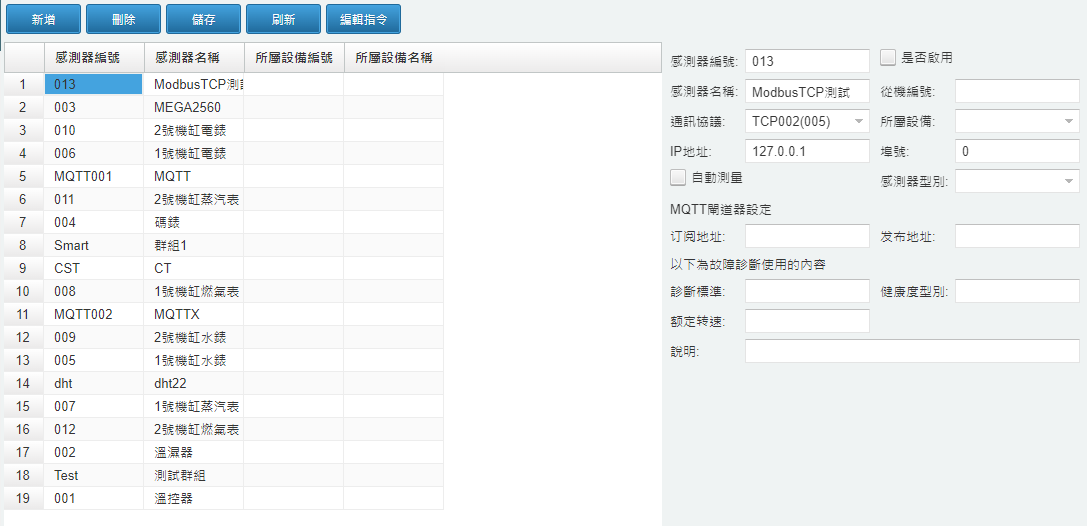
界面中的按鈕說明如下:
[新增]:新增感測器資料資訊。[刪除]:刪除目前選擇的感測器資料資訊。[儲存]:儲存感測器資料設定。[重新整理]:重新整理感測器資料設定。[編輯指令]:打開感測器指令設定界面。
界面中的欄位說明如下:
- 感測器編號:感測器的編號名稱,由使用者自行定義。
- 感測器名稱:感測器的名稱,由使用者自行定義。
- 是否啟用:是否啟用這個感測器。
- 從機編號:Modbus 感測器需填寫此項。設定感測器讀取的從機編號資訊。
- 通訊協議:感測器使用的通訊協議設定型別。
- 所屬設備:感測器所屬的設備的資訊。
- IP地址:如果是ModbusTCP協議的感測器設備需填寫此項。設定讀取的設備的地址。
- 埠號:如果是ModbusTCP協議的感測器設備需填寫此項。設定讀取的設備的埠號。
- 自動測量:目前設備感測器是否執行自動測量模式(24小時連續線上採集)。
- 感測器型別:設定目前使用的感測器的型別,針對不同的感測器,採集之後需要處理操作的事項存在差異。
MQTT閘道器採集的設定有專門的設定,欄位說明如下:
- 訂閱地址:MQTT閘道器設備的訂閱地址,其它MQTT客戶端訂閱此地址,可獲取MQTT閘道器設備採集的感測器數據資訊。
- 發佈地址:MQTT閘道器設備的發佈地址,其它MQTT客戶端可以向此地址發佈訂閱訊息以修改MQTT閘道器設備連線的感測器的值。
故障診斷使用的專用欄位說明如下:
- 診斷標準:設備的健康度判定使用的標準型別。
- 健康度型別:設備健康度CV值的判定標準型別。
- 額定轉速:設備的額定轉速。
- 說明:設備的說明資訊。
選擇一個要編輯指令的感測器,點選[編輯指令]按鈕,打開編輯感測器指令的界面。
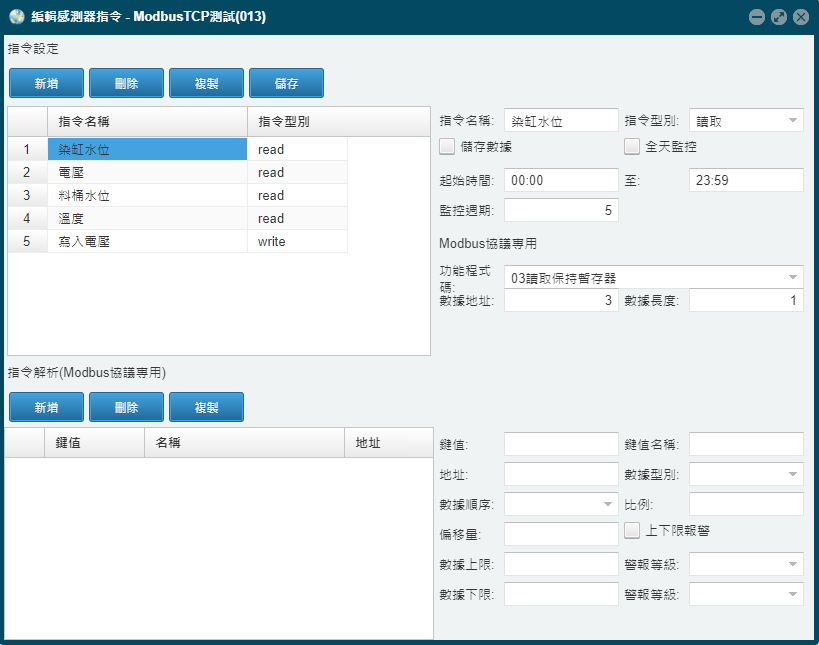
指令設定部分的按鈕說明如下:
[新增]:新增指令。[刪除]:刪除目前選擇的指令與解析。[複製]:複製目前選擇的指令與指令解析。[儲存]:儲存指令設定與對應的指令解析設定。
指令設定部分的欄位說明如下:
- 指令名稱:指令的名稱。由使用者自行定義。
- 指令型別:指令的型別,可設定為
讀取,寫入。 - 儲存數據:指令數據是否儲存。
- 全天監控:指令是否使用全天監控,如果勾選則表示使用24小時檢測的功能。
- 起始時間:指令監控的每日起始時間。
- 至:指令監控的每日結束時間。
- 監控週期:指令發送的時間間隔,以秒為單位。
Modbus協議專用的程式碼說明如下:
- 功能程式碼:指令使用的Modbus功能程式碼。
- 數據地址:Modbus協議讀取的數據地址起始位置。
- 數據長度:Modbus協議讀取的數據的長度。
指令解析部分僅在通訊協議為ModbusTCP或ModbusRTU時才可使用。按鈕說明如下:
[新增]:新增指令解析設定。[刪除]:刪除指令解析設定。[複製]:複製目前選擇的指令解析設定。
指令解析的欄位說明如下:
- 鍵值:指令解析的鍵值的編號,由使用者自行定義。同一感測器中使用的鍵值請勿重複。
- 鍵值名稱:指令解析的鍵值的名稱,由使用者自行定義。
- 地址:指令解析的數據的地址位置。
- 數據型別:指令解析的數據的數據型別。
- 數據順序:指令解析的數據的排序型別(大小端等因素考慮)。
- 比例:指令解析的數據與實際值有比例關係時,可通過此項來修正。
- 偏移量:指令解析的數據與實際值有偏移關係時,可通過此項來修正。
- 上下限報警:是否啟用數據的超限報警功能。
- 數據上限:數據的上限值。
- 警報等級:數據的上限警報等級。
- 數據下限:數據的下限值。
- 警報等級:數據的下限警報等級。
# 12. 數控數據字典
點選數控資料 - 數控數據字典打開模組。數控數據字典儲存所有使用到的數控數據字典資訊。
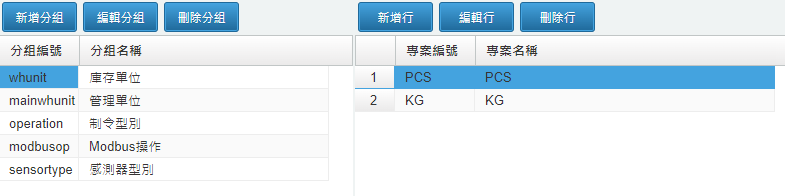
界面中的按鈕說明如下:
[新增分組]:新增數據字典的分組。[編輯分組]:編輯選擇的數據字典的分組。[刪除分組]:刪除選擇的數據字典的分組以及所屬的專案行。[新增行]:新增專案行。[編輯行]:編輯專案行。[刪除行]:刪除選擇的行。
界面中的欄位說明如下:
- 分組編號:數據字典的分組編號。
- 分組名稱:數據字典的分組名稱。
界面中的專案說明如下:
- 專案編號:數據字典的專案的編號。
- 專案名稱:數據字典的專案的名稱。